Come far riconoscere il tuo iPhone da Mobitrix?
Se colleghi il dispositivo al computer con un cavo USB e il computer non riconosce il tuo iPhone, iPad o iPod, richiedi assistenza.
Se il computer non riconosce il dispositivo collegato potresti visualizzare un errore sconosciuto o un errore “0xE”. In questo caso, segui questa procedura e riprova a collegare il dispositivo dopo ogni passaggio:
-
Verifica che il dispositivo iOS o iPadOS sia sbloccato e che sia visualizzata la schermata Home.
-
Verifica che la versione del software installata sul tuo Mac o PC Windows sia la più recente. Se usi iTunes, assicurati di avere la versione più recente.
-
Verifica che il dispositivo sia acceso.
-
Se vedi un avviso "Vuoi autorizzare questo computer?", sblocca il tuo dispositivo e tocca Autorizza.
-
Scollega tutti gli accessori USB dal computer tranne il dispositivo. Prova tutte le porte USB per assicurarti che funzionino. Quindi prova con un altro cavo USB Apple.*
-
Riavvia il computer.
-
Riavvia il dispositivo: iPhone,iPad, iPod touch.
-
Per ulteriore assistenza, segui la procedura riportata di seguito per il Mac o il PC Windows.
-
* Scopricome collegare iPad Pro (11 pollici) o iPad Pro da 12,9 pollici (3a generazione) al computer.
Se usi un Mac
-
Collega il tuo dispositivo iOS o iPadOS e verifica che sia sbloccato e che sia visualizzata la schermata Home.
-
Sul Mac, tieni premuto il tasto Opzione e fai clic sul menu Apple, quindi seleziona Informazioni di sistema o Resoconto di sistema.
-
Seleziona USB dall'elenco sulla sinistra.
-
Se l'iPhone, l'iPad o l'iPod è visualizzato nella struttura dei dispositivi USB, scarica l'ultima versione di macOS o installa gli aggiornamenti più recenti. Se il tuo dispositivo non è visualizzato o hai ancora bisogno di aiutocontatta il supporto Apple.
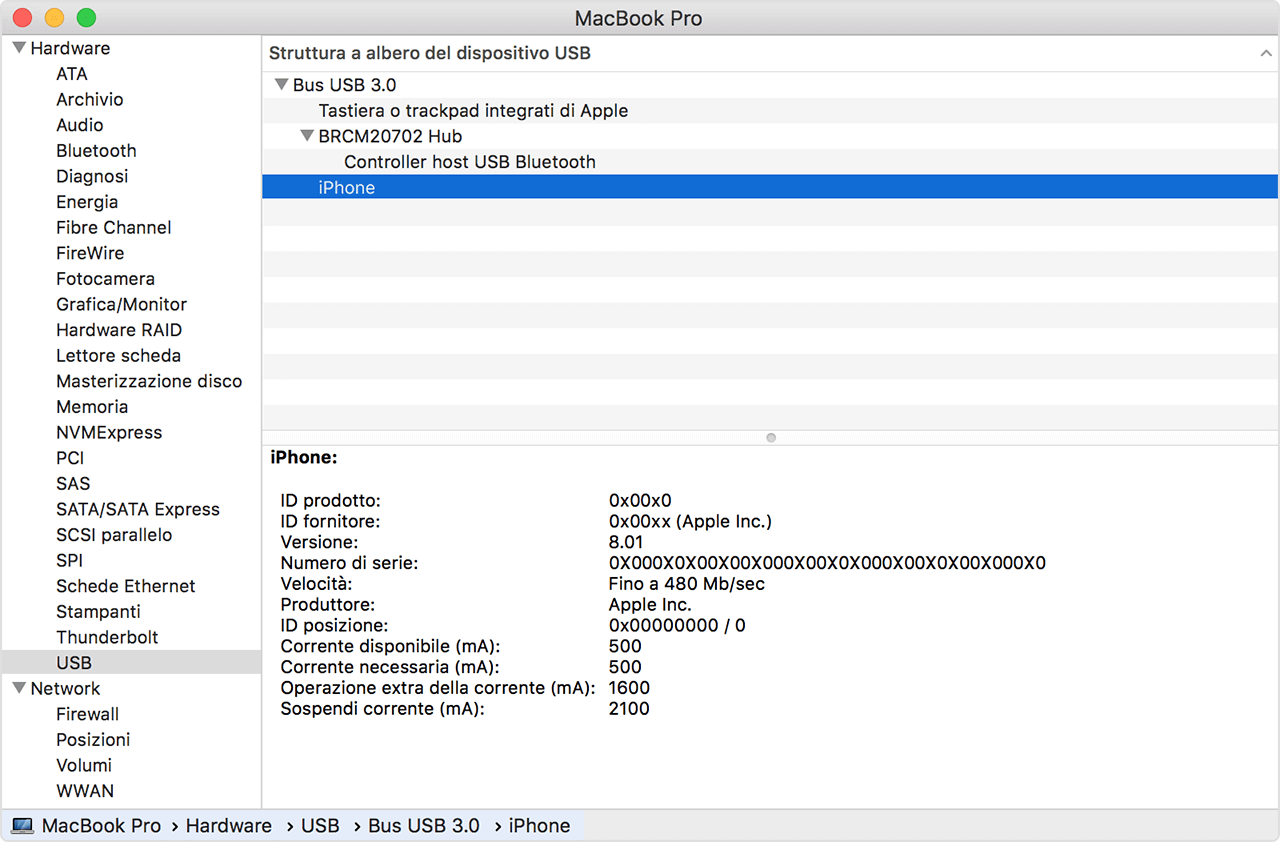
Se usi un PC Windows
I passaggi cambiano se hai scaricato iTunes dal Microsoft Store o da Apple.
Se hai scaricato iTunes dal Microsoft Store
Segui questa procedura per reinstallare Apple Mobile Device USB Driver:
-
Scollega il dispositivo dal computer.
-
Sblocca il tuo dispositivo iOS o iPadOS e vai alla schermata Home, poi collega di nuovo il dispositivo. Se iTunes si apre, chiudilo.
-
Fai clic e tieni premuto il pulsante Start (o fai clic con il pulsante destro del mouse), poi scegli Gestione dispositivi.
-
Trova ed espandi la sezione Dispositivi portatili.
-
Cerca il dispositivo collegato (ad esempio, iPhone Apple), poi fai clic con il pulsante destro del mouse sul nome del dispositivo e scegli Aggiorna driver.
-
Seleziona “Cerca automaticamente un driver aggiornato”.
-
Al termine dell'installazione del software, vai su Impostazioni > Aggiornamento e sicurezza > Windows Update e controlla che non ci siano altri aggiornamenti disponibili.
-
Apri iTunes.
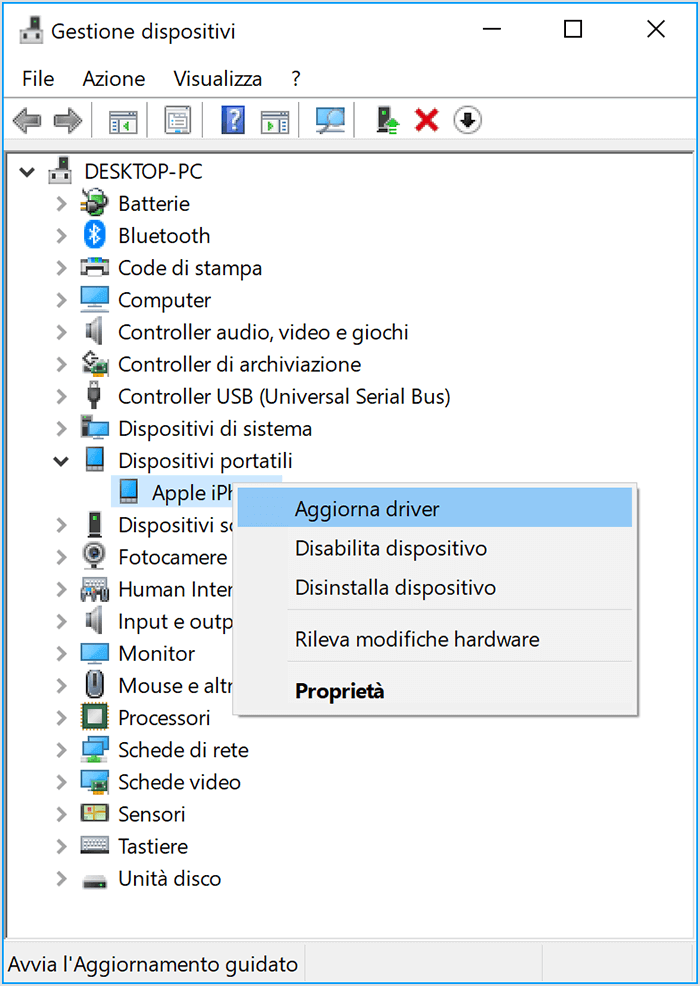
Se hai scaricato iTunes da Apple
Segui questa procedura per reinstallare Apple Mobile Device USB Driver:
-
Scollega il dispositivo dal computer.
-
Sblocca il tuo dispositivo iOS o iPadOS e vai alla schermata Home, poi collega di nuovo il dispositivo. Se iTunes si apre, chiudilo.
-
Premi i tasti Windows e R sulla tastiera per aprire il comando Esegui.
-
Nella finestra Esegui, digita: %ProgramFiles%Common FilesAppleMobile Device SupportDrivers.
-
Fai clic su OK.
-
Fai clic con il pulsante destro del mouse sul file usbaapl64.inf o usbaapl.inf e seleziona Installa.
-
Potrebbero essere presenti altri file che iniziano con usbaapl64 o usbaapl. Assicurati di installare il file che termina con .inf. Se non sei sicuro del file da installare, fai clic con il pulsante destro del mouse in un'area vuota della finestra Esplora file, fai clic su Visualizza, quindi su Dettagli per trovare il tipo di file corretto. Devi installare il file Informazioni di installazione.
-
Scollega il dispositivo dal computer, quindi riavvia il computer.
-
Ricollega il dispositivo e apri iTunes.
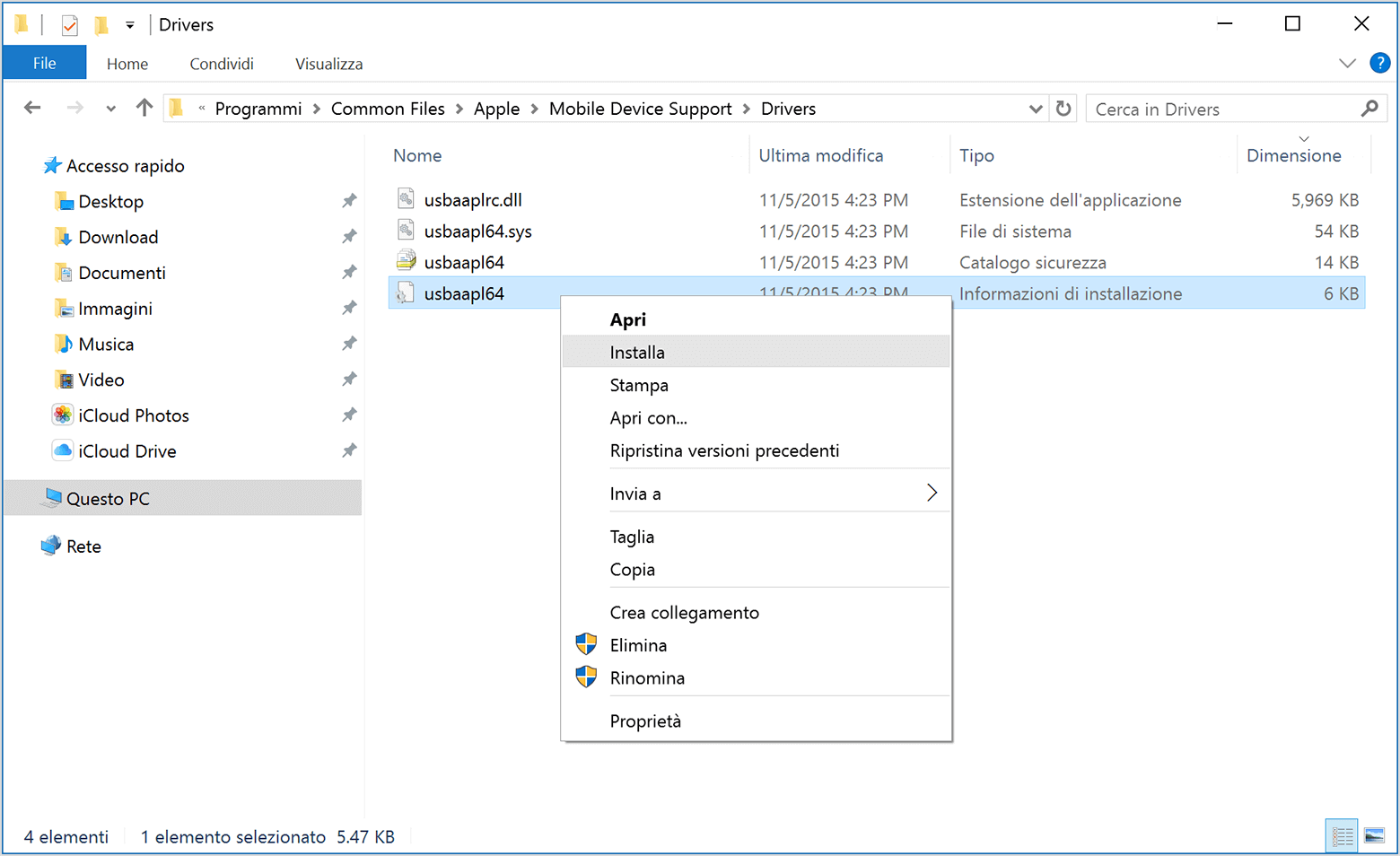
Se il dispositivo non viene ancora riconosciuto
In Gestione dispositivi, controlla se Apple Mobile Device USB Driver è installato. Segui questa procedura per aprire Gestione dispositivi:
-
Premi i tasti Windows e R sulla tastiera per aprire il comando Esegui.
-
Nella finestra Esegui, digita devmgmt.msc, quindi fai clic su OK. Dovrebbe aprirsi Gestione dispositivi.
-
Individua ed espandi la sezione Controller USB (Universal Serial Bus).
-
Cerca Apple Mobile Device USB Driver.

Se non vedi Apple Mobile Device USB Driver oppure se vedi Dispositivo sconosciuto:
-
Collega il dispositivo al computer con un cavo USB diverso.
-
Collega il dispositivo a un altro computer. Se il problema si ripresenta con l'altro computer, contatta il supporto Apple.
Se vedi Apple Mobile Device USB Driver con un simbolo di errore:
Se vedi  ,
,  , o
, o
 accanto a Apple Mobile Device USB Driver, segui
questa procedura:
accanto a Apple Mobile Device USB Driver, segui
questa procedura:
-
Verifica la presenza di eventuali problemi con il software di protezione di terze parti e risolvili, quindi riavvia il computer.
-
Prova a installare di nuovo il file usbaapl64.inf o usbaapl.inf.